Excel: Εμφάνιση τιμής κελιού σε αντικείμενο γραφήματος (σχήμα, πλαίσιο κειμένου, εικόνα, γράφημα)
Μερικές φορές, χρειάζεται να προσθέσουμε τα περιεχόμενα ενός κελιού ή μιας περιοχής σε ένα αντικείμενο γραφήματος, όπως η προσθήκη περιεχομένων κελιού σε ένα σχήμα, μια εικόνα ή έναν τίτλο σε ένα γράφημα στο Excel. Εδώ αυτό το σεμινάριο εισάγει τις μεθόδους για την επίλυση αυτής της εργασίας.
Εμφάνιση τιμής κελιού σε σχήμα ή πλαίσιο κειμένου
Εμφάνιση τιμής κελιού στον τίτλο του γραφήματος
Εμφάνιση τιμής κελιού σε μια εικόνα
Σημείωση: οι μέθοδοι που παρέχονται σε αυτό το σεμινάριο έχουν δοκιμαστεί στο Excel 2021, ενδέχεται να υπάρχουν κάποιες διαφορετικές σε διαφορετικές εκδόσεις του Excel.
1. Εισαγάγετε ένα σχήμα κάνοντας κλικ Κύριο θέμα > Shape in Απεικονίσεις ομάδα, επιλέγοντας ένα σχήμα από το αναπτυγμένο μενού.
Σημείωση: Εισαγωγή πλαισίου κειμένου κάνοντας κλικ Κύριο θέμα > Πλαίσιο κειμένου in Κείμενο ομάδα.
2. Στη συνέχεια, σύρετε τον κέρσορα για να σχεδιάσετε το σχήμα ή το πλαίσιο κειμένου στο τρέχον φύλλο εργασίας.
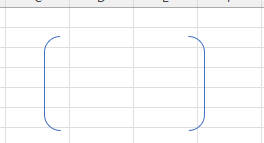 |
 |
3. Στη συνέχεια, κρατήστε επιλεγμένο το σχήμα ή το πλαίσιο κειμένου, μεταβείτε στη γραμμή τύπων, πληκτρολογήστε το σύμβολο ίσου (=).
4. Αφού πληκτρολογήσετε το σύμβολο της ισότητας, επιλέξτε ένα κελί ή μια περιοχή κελιών που θέλετε να εμφανίσετε στο σχήμα ή στο πλαίσιο κειμένου και, στη συνέχεια, πατήστε εισάγετε κλειδί.
Τώρα τα περιεχόμενα του κελιού έχουν εμφανιστεί στο σχήμα ή στο πλαίσιο κειμένου και αλλάζουν καθώς άλλαξαν τα περιεχόμενα του κελιού.
 |
 |
Σημειώστε ότι εάν θέλετε να αναφερθείτε σε ένα κελί φύλλου, πρέπει να προσθέσετε το όνομα του φύλλου ακολουθούμενο από ένα θαυμαστικό όπως το Φύλλο1!A2.
1. Κάντε κλικ στο γράφημα που θέλετε να εμφανίζεται η τιμή του κελιού στον τίτλο του και, στη συνέχεια, μεταβείτε στο Σχεδίαση γραφημάτων Tab.
2. κλικ Προσθήκη στοιχείου γραφήματος > Τίτλος γραφήματος, στη συνέχεια επιλέξτε έναν τύπο τίτλων που θέλετε να εισαγάγετε.
3. Στη συνέχεια, επιλέξτε τον τίτλο, μεταβείτε στη γραμμή τύπων, πληκτρολογήστε το σύμβολο ίσου (=) και επιλέξτε το(τα) κελί(α) που θέλετε να εμφανίσετε τα περιεχόμενα.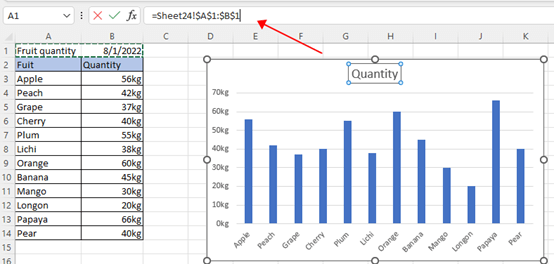
4. Τύπος εισάγετε κλειδί, τώρα τα περιεχόμενα των καθορισμένων κελιών έχουν εμφανιστεί στον τίτλο του γραφήματος.
Εάν θέλετε να εμφανίσετε τα περιεχόμενα του κελιού ως εικόνα όπως φαίνεται στο παρακάτω στιγμιότυπο οθόνης, πρέπει να προσθέσετε το Φωτογραφική μηχανή εργαλείο στο Γραμμή εργαλείων γρήγορης πρόσβασης Πρώτα.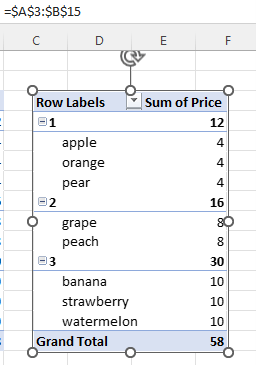
1. Ενεργοποιήστε το Excel, κάντε κλικ στο Αρχεία > Επιλογές για να ενεργοποιήσετε το Επιλογές του Excel παράθυρο.
2. κλικ Γραμμή εργαλείων γρήγορης πρόσβασης από το αριστερό παράθυρο και, στη συνέχεια, μεταβείτε στη δεξιά ενότητα, επιλέξτε Όλες οι εντολές από την αναπτυσσόμενη λίστα του Επιλέξτε εντολές από ενότητα και, στη συνέχεια, μετακινηθείτε στη γραμμή κύλισης για να βρείτε Φωτογραφική μηχανή εντολή, κάντε κλικ και κάντε κλικ Πρόσθεση κουμπί για προσθήκη στο Προσαρμοσμένη γραμμή εργαλείων γρήγορης πρόσβασηςέκκριση. Κάντε κλικ OK.
Τώρα μπορείτε να δείτε το Φωτογραφική μηχανή η εντολή έχει προστεθεί στο Γραμμή εργαλείων γρήγορης πρόσβασης.![]()
3. Επιλέξτε το(τα) κελί(α) που θέλετε να εμφανίσετε σε μια εικόνα και μετά κάντε κλικ Φωτογραφική μηχανή κουμπί και, στη συνέχεια, πατήστε εισάγετε κλειδί. Τώρα τα επιλεγμένα κελιά έχουν τραβηχτεί ως εικόνα.
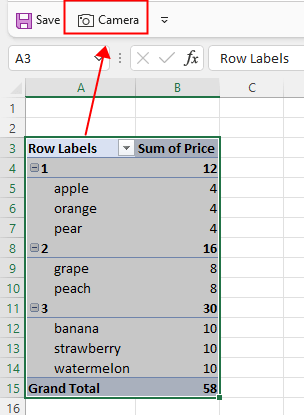 |
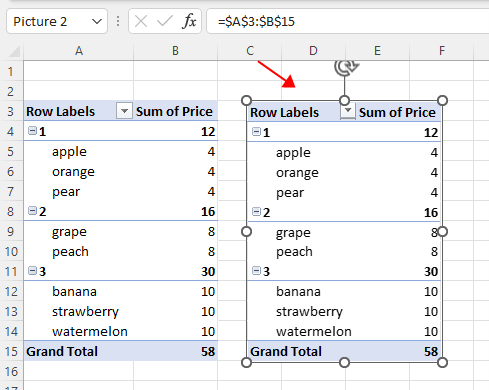 |
Σημειώστε ότι τα περιεχόμενα μιας εικόνας θα αλλάξουν καθώς αλλάζουν τα περιεχόμενα του κελιού.
Πώς να διορθώσετε/κλειδώσετε το χρώμα φόντου σε ένα φύλλο
Μερικές φορές, όταν μοιράζεστε ένα φύλλο με άλλους για επεξεργασία, μπορεί να θέλετε να κλειδώσετε το χρώμα φόντου σε μια σειρά κελιών και να αποτρέψετε την αλλαγή τους.
Πώς να μειώσετε το μέγεθος αρχείου Excel;
Μερικές φορές, θα χρειαστούν λίγα λεπτά για να ανοίξει ή να αποθηκευτεί εάν το αρχείο Excel είναι πολύ μεγάλο. Για την επίλυση αυτού του προβλήματος, εδώ σε αυτό το σεμινάριο, σας λέει πώς να μειώσετε το μέγεθος του αρχείου Excel αφαιρώντας τα περιεχόμενα ή τις μορφές που δεν είναι απαραίτητα ή δεν χρησιμοποιούνται ποτέ.
Excel: Πώς να δημιουργήσετε ή να εισαγάγετε έναν σελιδοδείκτη
Έχετε φανταστεί ποτέ τη δημιουργία ή την εισαγωγή ενός σελιδοδείκτη για γρήγορη μετάβαση σε ένα συγκεκριμένο εύρος δεδομένων ενώ υπάρχουν πολλά δεδομένα σε ένα φύλλο εργασίας ή ένα βιβλίο εργασίας;
Πώς να εφαρμόσετε σκίαση σε μονές ή ζυγές (εναλλακτικές) σειρές / στήλες στο Excel;
Κατά το σχεδιασμό ενός φύλλου εργασίας, πολλοί άνθρωποι τείνουν να εφαρμόζουν σκίαση σε μονές ή ακόμη και (εναλλακτικές) σειρές ή στήλες για να κάνουν το φύλλο εργασίας πιο οπτικό. Αυτό το άρθρο θα σας δείξει δύο μεθόδους για την εφαρμογή σκίασης σε μονές ή ζυγές σειρές / στήλες στο Excel.
Τα καλύτερα εργαλεία παραγωγικότητας του Office
Το Kutools για Excel λύνει τα περισσότερα από τα προβλήματά σας και αυξάνει την παραγωγικότητά σας κατά 80%
- Super Formula Bar (επεξεργαστείτε εύκολα πολλές γραμμές κειμένου και τύπου). Διάταξη ανάγνωσης (εύκολη ανάγνωση και επεξεργασία μεγάλου αριθμού κελιών). Επικόλληση σε φιλτραρισμένο εύρος...
- Συγχώνευση κελιών / σειρών / στηλών και τήρηση δεδομένων · Περιεχόμενο διαχωρισμού κελιών Συνδυάστε διπλές σειρές και άθροισμα / μέσος όρος... Αποτροπή διπλών κυττάρων; Συγκρίνετε τα εύρη...
- Επιλέξτε Διπλότυπο ή Μοναδικό Σειρές; Επιλέξτε Κενές σειρές (όλα τα κελιά είναι κενά). Σούπερ εύρεση και ασαφής εύρεση σε πολλά βιβλία εργασίας. Τυχαία επιλογή ...
- Ακριβές αντίγραφο Πολλαπλά κελιά χωρίς αλλαγή της αναφοράς τύπου. Αυτόματη δημιουργία αναφορών σε πολλαπλά φύλλα? Εισαγωγή κουκκίδων, Πλαίσια ελέγχου και άλλα ...
- Αγαπημένα και γρήγορη εισαγωγή τύπων, Σειρά, Διαγράμματα και Εικόνες; Κρυπτογράφηση κυττάρων με κωδικό πρόσβασης Δημιουργία λίστας αλληλογραφίας και στείλτε email ...
- Εξαγωγή κειμένου, Προσθήκη κειμένου, Κατάργηση κατά θέση, Αφαιρέστε το διάστημα; Δημιουργία και εκτύπωση υποσύνολων σελιδοποίησης. Μετατροπή περιεχομένου και σχολίων μεταξύ κελιών...
- Σούπερ φίλτρο (αποθηκεύστε και εφαρμόστε σχήματα φίλτρων σε άλλα φύλλα). Προηγμένη ταξινόμηση ανά μήνα / εβδομάδα / ημέρα, συχνότητα και άλλα. Ειδικό φίλτρο με έντονη, πλάγια ...
- Συνδυάστε βιβλία εργασίας και φύλλα εργασίας; Συγχώνευση πινάκων βάσει βασικών στηλών. Διαχωρίστε τα δεδομένα σε πολλά φύλλα; Μαζική μετατροπή xls, xlsx και PDF...
- Ομαδοποίηση συγκεντρωτικού πίνακα κατά αριθμός εβδομάδας, ημέρα εβδομάδας και πολλά άλλα ... Εμφάνιση ξεκλειδωμένων, κλειδωμένων κελιών με διαφορετικά χρώματα. Επισημάνετε τα κελιά που έχουν τύπο / όνομα...

- Ενεργοποίηση επεξεργασίας και ανάγνωσης καρτελών σε Word, Excel, PowerPoint, Publisher, Access, Visio και Project.
- Ανοίξτε και δημιουργήστε πολλά έγγραφα σε νέες καρτέλες του ίδιου παραθύρου και όχι σε νέα παράθυρα.
- Αυξάνει την παραγωγικότητά σας κατά 50% και μειώνει εκατοντάδες κλικ του ποντικιού για εσάς κάθε μέρα!
